3D печать и моделирование: Программы для моделирования и печати на 3D-принтере
Содержание
Основы 3D-моделирования для 3D-печати / Хабр
KolianM
Время на прочтение
6 мин
Количество просмотров
52K
Работа с 3D-графикой *Прототипирование *3D-принтеры DIY или Сделай сам
3D-модель, которая в дальнейшем будет распечатана на 3D-принтере отличается от 3D-модели, разработанной для литья или фрезерования. Связано это с техническими особенностями 3D-принтера, из которых нужно либо выжать максимум пользы, либо подстроиться под недостатки печати.
Из оговорок, отмечу, что данные рекомендации относятся в основном к методу 3D-печати FDM(FFF), при котором пластиковый пруток топится подвижным экструдером, формирующим деталь слой за слоем.
Разработка 3D-модели начинается с создания эскиза. Это может быть рисунок на бумаге, материальный прототип, мысленный образ и пр. На что важно обратить внимание при создании такого эскиза и самой модели разберем подробно.
На что важно обратить внимание при создании такого эскиза и самой модели разберем подробно.
Прочность детали
Здесь и дальше по тексту есть несколько подпунктов, которые необходимо учитывать одновременно, держать в голове с самого начала.
- Помнить про слоистость или анизотропность материала: сломать деталь по слоям гораздо проще, чем поперек. Это нужно учитывать заранее, задавшись расположением 3D-модели на столе 3D-принтера.
- Добавлять скругления. Ножка табуретки и столешница в месте стыка должны иметь скругленный угол. При этом, чем больше радиус скругления, тем прочнее ножка будет закреплена на столешнице. Аналогично для различных корпусных деталей. Моделируем коробку? Все прямые углы скругляем. При этом неважно, в какой они плоскости. Даже там, где нужен прямой угол, делаем радиус 0,5 мм. Принтер легче пройдет такой участок, чем нескругленный, не будет удара от резкой остановки экструдера, деталь не покачнется и прочие плюсы.

- Толщина стенок и заполнение. Максимальная прочность при 100% заполнении — это факт, но если нужно облегчить деталь или сэкономить пластик, можно сделать в настройках печати гораздо большую толщину стенки, при этом заполнение выставить гораздо ниже. Это работает с деталями, имеющими отверстия под крепеж. При создании машинного кода для принтера абсолютно все внешние стенки толстые, поэтому крепеж будет окружен надежным толстым слоем пластика вашей детали.
- Поддержка. Данный элемент влияет на прочность тем, что не всегда слои, опирающиеся на поддержку, идеальны по структуре. Это можно решать увеличением толщины стенки, заполнением, но лучше поддержку вообще не делать. Поддержка добавляется слайсером в зависимости от угла между стенкой детали и плоскостью стола. Часто по умолчанию стоит 60 градусов, иногда 45. Этот параметр подбирается экспериментально для каждого 3D-принтера. Проверить это можно с помощью специальных тестовых деталей. Например, https://www.
 thingiverse.com/thing:2806295 — не забудьте выключить поддержку, чтобы проверить реальное качество 3D-печати в её отсутствии. Например, вам нужно напечатать Т-образный соединитель для трубок. Литые изделия делают Т-образной формы. 3D-печать заставляет делать изделие L или даже Λ-образным. Во втором случае можно даже избежать поддержки, а деталь будет прочнее из-за слоев, расположенных под углом 45 градусов к трубкам. Мы, в мастерской настроили слайсеры для каждой машины и спрашиваем клиента о прочностных требованиях, и, в зависимости от этого, выбираем 3D-принтер для печати.
thingiverse.com/thing:2806295 — не забудьте выключить поддержку, чтобы проверить реальное качество 3D-печати в её отсутствии. Например, вам нужно напечатать Т-образный соединитель для трубок. Литые изделия делают Т-образной формы. 3D-печать заставляет делать изделие L или даже Λ-образным. Во втором случае можно даже избежать поддержки, а деталь будет прочнее из-за слоев, расположенных под углом 45 градусов к трубкам. Мы, в мастерской настроили слайсеры для каждой машины и спрашиваем клиента о прочностных требованиях, и, в зависимости от этого, выбираем 3D-принтер для печати.
Геометрические ограничения
- Толщина стенки ограничивается снизу размером сопла 3D-принтера. Его диаметр постоянный и в подавляющем большинстве случаев равен 0,4 мм. Меньшая толщина — долгая 3D-печать для большинства деталей. Больше сопло — менее прочны связи между слоями, сильнее видны ступеньки между слоями. И вообще, толщина стенки должна быть кратна 0,4 мм, тогда 3D-принтер сможет аккуратно сделать стенку за два прохода (0,8мм), за 3 прохода (1,2 мм) и т.
 д. Другие толщины заставят 3D-принтер оставить пробел или перелив, что негативно влияет на прочность и внешний вид напечатанной детали.
д. Другие толщины заставят 3D-принтер оставить пробел или перелив, что негативно влияет на прочность и внешний вид напечатанной детали. - 3D-Печать тонких цилиндров и «иголок». Для 3D-печати таких изделий нужны особые настройки 3D-принтера: низкая скорость 3D-печати, давать время на остывание, иначе такая структура будет гнуться. Вертикально стоящих тонких элементов лучше избегать всеми силами. Даже если они будут напечатаны, то будут очень хрупкими. Их имеет смысл оставлять только для декоративных целей, но надо быть готовым, что их качество будет хуже качества других элементов 3D-детали.
- 3D-Печать отверстий. Замечу, что если отверстие прямое и сквозное, то его можно рассверлить, если оно изогнутое и требует поддержки, то может получиться так, что достать поддержку будет невозможно.
- При 3D-моделировании важно учитывать габаритные размеры 3D-принтера. Мы используем удобные 3D-принтеры, стол 250х250 мм, диагональ 353 мм. Вот сюда и нужно вписывать габариты, по возможности.
 Иначе надо заказывать либо промышленный 3D-принтер с большой зоной печати, либо использовать склейку, но лучше сборку, так процесс сборки будет контролируем разработчиком, а не мастером 3D-печати.
Иначе надо заказывать либо промышленный 3D-принтер с большой зоной печати, либо использовать склейку, но лучше сборку, так процесс сборки будет контролируем разработчиком, а не мастером 3D-печати. - Большая площадь основания может повлечь за собой отклеивающиеся от стола края. Мы используем специальный клей, но и это не всегда помогает. К нам периодически обращаются с жалобой на коллег по цеху, что для них такие «мелкие» дефекты, как загнутый край не является причиной для перезапуска 3D-печати, забирайте как есть. Но инженер, который 3D-моделирует деталь, может и сам это учитывать в работе, и делать либо сборки, либо тонкостенные плоские 3D-детали, у которых «не хватит сил» сжать внешний контур и поднять, как следствие, край.
- Высокие и тонкие «башни» могут плохо получаться из-за вибраций, возникающих при работе 3D-принтера ближе к вершине, также возможны сдвиги слоев.
Размеростабильность, точность
- Точная 3D-печать — довольно редкая птица.
 Не хочу тут говорить инженерным языком, но вероятность того, что сложная составная конструкция соберется с первого раза очень низкая. Тут скорее нужно учитывать то, что можно потом механически доработать детали.
Не хочу тут говорить инженерным языком, но вероятность того, что сложная составная конструкция соберется с первого раза очень низкая. Тут скорее нужно учитывать то, что можно потом механически доработать детали. - Отверстия под крепеж лучше делать с запасом 0,5 мм по диаметру. Прочности это не убавит, болтаться крепеж тоже не будет из-за сил затяжки, но вот если сделать без запаса, однозначно придется рассверливать. Уменьшить размер большого вала, >10мм шкуркой гораздо проще, чем обрабатывать отверстие, под которое требуется огромное сверло, врезающееся в пластиковые стенки и ломающее деталь, или застревающие в нем. Также важно учесть, что при сверлении пластик расплавляется и сверло может в него вплавиться так, что извлечь невозможно. Бывали случаи.
- Термоусадка не всегда компенсируется, точнее, её очень сложно поймать, она неодинакова по разным направлениям, поэтому учитывать её крайне сложно. Проще напечатать пробный вариант, а потом внести коррективы.

Если важен внешний вид
- Думайте о том, как мастер будет ориентировать деталь на столе 3D-принтера. 3D-печать идет по слоям, что ярко проявляется при печати поверхностей, отстоящих от горизонтали стола на небольшой угол. Шкурить придется долго и мучительно, потому что придется срезать эту «лестницу» до самых глубоких впадин «ступенек». Лучше располагать такие поверхности или горизонтально, например, положить на стол, или увеличивать угол. В ряде случаев, даже добавление поддержки, портящей изнаночную ненужную сторону, позволяет сэкономить время и силы на постобработку.
- Поддержка. Во-первых, поверхность, которую она поддерживает, имеет значительно больше дефектов, чем без нее. Во-вторых, тонкая и высокая поддержка — слабая, шаткая, что приводит к тому, что поддерживающая деталь может иметь серьезные дефекты, либо не получиться вовсе.
- Улучшение качества первого слоя. Нужно добавить фаску. Даже там, где не нужен острый угол рекомендую добавить фаску 0,5 мм.
 Она не будет явно видна, однако кромка получится аккуратной.
Она не будет явно видна, однако кромка получится аккуратной.
О чем надо знать, чтобы не ошибиться при заказе 3D-печати
Если важен внешний вид
- Расположение детали на столе. Помним про анизотропию.
- Толщина стенки и заполнение. На что тут можно напороться: заполнение — клеточки 20%, которые либо видно сквозь тонкую внешнюю стенку, либо заполнение незначительно утягивает внешнюю стенку при усадке, но при этом визуально легко определить, что внутри есть поддержка. Тут помогает в первую очередь увеличение толщины внешней стенки, либо увеличение плотности заполнения. Учитывайте это при заказе.
Постобработка
Устранение ступенчатости достигается механическим и химическим методом. Возможно использование шпаклевки. Доступна окраска акриловыми красками. Если деталь имеет сложную цветовую структуру, то мы используем принтер ProJet 4500, работающий по другой технологии.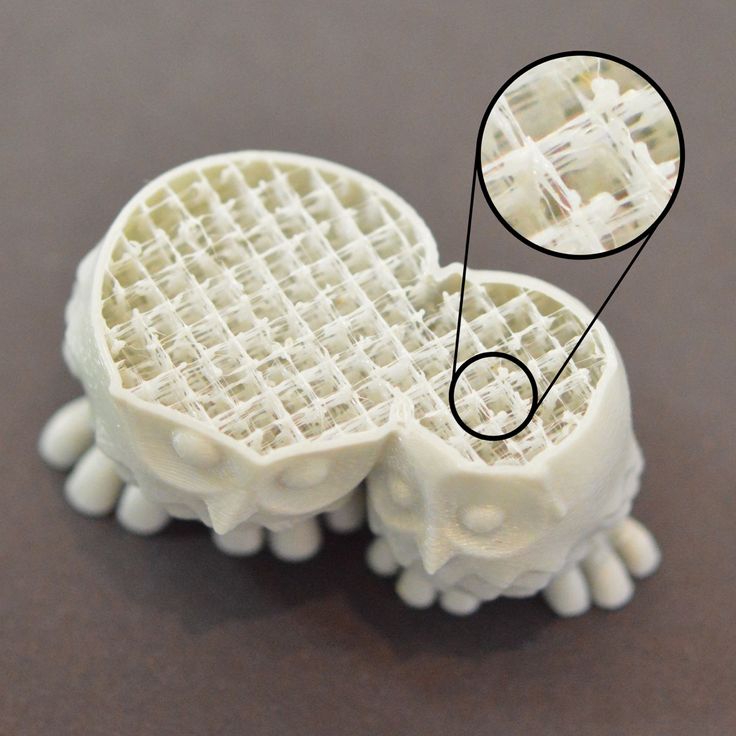 Он склеивает частички порошка клеем с цветными чернилами. Получается неплохо.
Он склеивает частички порошка клеем с цветными чернилами. Получается неплохо.
Мораль
В заключение хочется отметить, что указанные рекомендации и наработанный опыт позволит производить детали методом 3D-печати, которые по своим свойствам не будут уступать литым, что позволяет при наличии настроенного принтера и небольших объемах производства экономить значительные средства. По своему опыту отмечу, что возиться с принтером, отлаживать его, знать «все трещинки» — отдельная тема, о которой поведаю позднее. А в завершении я бы хотел попросить читателя выссказать мнение в опросе.
Только зарегистрированные пользователи могут участвовать в опросе. Войдите, пожалуйста.
Нужно ли покупать 3D-принтер, или стоит отдать на аутсорс?
66.67%
Лучше все контролировать самому, моделирвоание и печать
60
21.11%
Я моделирую, а печатают пусть те, кто этим живет
19
10%
Я предпочитаю моделирование и печать отдавать узкопрофильным специалистам
9
14. 44%
44%
Не верю в 3D-печать, стараюсь вовсе избегать
13
Проголосовали 90 пользователей.
Воздержались 24 пользователя.
Теги:
- 3d-моделирование
- 3d-печать
Хабы:
- Работа с 3D-графикой
- Прототипирование
- 3D-принтеры
- DIY или Сделай сам
REC Wiki » Лучшие программы для 3D-печати в 2022 году
3D-печать — это многоэтапный процесс, ведь сначала необходимо спроектировать 3D-модель, проверить ее на ошибки, преобразовать в машинный код, и только потом в дело идет 3D-принтер. В этой статье мы поделимся примерами программ, способных помочь на каждом этапе подготовительной работы и непосредственно во время 3D-печати.
Содержание:
1. Программы для 3D-моделирования:
- Tinkercad
- ZBrushCoreMini
- 3D Builder
- SketchUp Free
- Fusion 360
- FreeCAD
- Blender
2. Редактирование и ремонт STL-файлов:
Редактирование и ремонт STL-файлов:
- Meshmixer
- MeshLab
3. Cлайсеры:
- Cura
- PrusaSlicer
- ideaMaker
- ChiTuBox Basic
- Lychee Slicer
- Kiri:Moto
- IceSL
4. Управляющие программы:
- OctoPrint
- MatterControl 2.0
- AstroPrint
5. Программы для визуализации G-кода
- UVTools
- WebPrinter
- Gcode Analyzer
- Design Software
1. Программы для 3D-моделирования
Если вы готовы творить с нуля, придется осваивать специальные программы для 3D-моделирования. Многие из них, особенно профессиональные системы автоматизированного проектирования, могут быть дорогими вложениями, но с другой стороны на рынке предостаточно вполне способных и при этом бесплатных предложений.
Tinkercad
Tinkercad — это браузерное приложение от Autodesk, ввиду свой простоты отлично подходящее для пользователей с нулевым опытом, даже для детей. В этой программе 3D-модели строятся на основе базовых блоков — простых геометрических фигур, соединяемых вместе, а затем «обрабатываемых напильником» до готового вида. Также можно преобразовывать в 3D-модели двухмерные векторные изображения. Само собой, за простоту необходимо платить — в случае с Tinkercad довольно примитивным функционалом, мешающим создавать по-настоящему комплексные модели. Но такая задача и не стоит: получив базовые навыки на Tinkercad всегда можно перейти на более сложные и более способные программы в нашем списке.
Официальный сайт
ZBrushCoreMini
ZBrushCoreMini — в первую очередь инструмент для 3D-скульптинга, особенно популярный среди тех, кто занимается созданием фигурок людей и животных, персонажей компьютерных игр и комиксов, и тому подобного. Это программное обеспечение в основном ориентировано на новичков и пользователей с умеренным опытом, но в то же время полно впечатляющих функций, облегчающих работу. Например, алгоритмы динамической тесселяции постоянно анализируют поверхность рабочей модели и автоматически добавляют полигоны так, чтобы не нарушалась детализация.
Это программное обеспечение в основном ориентировано на новичков и пользователей с умеренным опытом, но в то же время полно впечатляющих функций, облегчающих работу. Например, алгоритмы динамической тесселяции постоянно анализируют поверхность рабочей модели и автоматически добавляют полигоны так, чтобы не нарушалась детализация.
ZbrushCoreMini предлагается на бесплатной основе и позиционируется как программа входного уровня для обучения и постепенного перехода на более способные и сложные варианты — ZBrush и ZbrushCore.
Официальный сайт
3D Builder
Эта программа разработана корпорацией Microsoft и какое-то время предлагалась в комплекте с Windows 10, хотя нынче ее необходимо скачивать и устанавливать отдельно. 3D Builder позволяет редактировать модели в форматах STL, OBJ, and 3MF, а также создавать модели с нуля. В этом плане программа достаточно примитивна, зато проста и понятна даже начинающим моделерам.
Одна из интересных особенностей 3D Builder состоит в способности упрощать меши, снижая количество полигонов, вес файлов и время обработки в слайсере — удобно в тех случаях, когда оригинальный дизайнер явно переборщил с полигонами. Дополнительно можно импортировать модели из библиотеки и даже использовать сенсоры Kinect для 3D-сканирования и импорта моделей физических объектов.
Дополнительно можно импортировать модели из библиотеки и даже использовать сенсоры Kinect для 3D-сканирования и импорта моделей физических объектов.
Официальный сайт
SketchUp
SketchUp — веб-приложение с отличным сочетанием простоты и функциональности. Удобный интерфейс интуитивно понятен и значительно облегчает обучение, а набор инструментов достаточно разнообразен даже для продвинутых пользователей — отсюда и широкая популярность этой программы.
Бесплатный вариант ранее назывался SketchUp Make, а теперь именуется просто SketchUp Free. В него входит все необходимое для 3D-моделирования под 3D-печать, только не забудьте скачать модуль для экспорта STL-файлов — он тоже бесплатный. В комплекте идут 10 Гб на хранение проектов в облаке и доступ к 3D Warehouse — репозиторию с опенсорсным пользовательским контентом.
Официальный сайт
Fusion 360
Профессиональная САПР, разработанная компанией Autodesk и славящаяся удобством пользования и продвинутым функционалом. Сюда входят параметрическое моделирование и инструменты анализа мешей и распределения нагрузок, в тем числе за счет генеративного дизайна с топологической оптимизацией. Программа отлично подходит для тех, кто занимается 3D-печатью функциональных изделий, например для промышленного применения.
Сюда входят параметрическое моделирование и инструменты анализа мешей и распределения нагрузок, в тем числе за счет генеративного дизайна с топологической оптимизацией. Программа отлично подходит для тех, кто занимается 3D-печатью функциональных изделий, например для промышленного применения.
Некоторые версии Fusion 360, например хоббийные и студенческие, даже доступны на бесплатной основе.
Официальный сайт
FreeCAD
Опенсорсная программа с богатым функционалом, хорошо подходящая для тех, кто уже освоил азы и готов поднять навыки на новый уровень. Программа полагается на параметрический подход: в любой момент историю можно прокрутить назад и внести изменения в параметры. Программа даже включает анализ методом конечных элементов и симулятор робототехнических систем.
Официальный сайт
Blender
Одна из самых популярных программ для 3D-моделирования, но довольно сложная в освоении. Не лучший выбор для начинающего дизайнера, но отличный инструмент для тех, кто уже успел набить руку на более простых редакторах. К счастью, популярность Blender привела к появлению огромного количества руководств, уроков и наглядных примеров, публикуемых опытными пользователями для начинающих коллег.
К счастью, популярность Blender привела к появлению огромного количества руководств, уроков и наглядных примеров, публикуемых опытными пользователями для начинающих коллег.
Разработчики пытаются сделать программу более удобной без ущерба функциональности: в последнее время обновился интерфейс, усовершенствован рендеринг, расширены возможности 3D-дизайна и анимации. И да, это опенсорсная и бесплатная программа, так что вы ничем не рискуете.
Официальный сайт
2. Редактирование и ремонт STL-файлов
Если вы нашли на просторах интернета занимательную 3D-модель, это еще не означает, что ее можно сразу отправлять на 3D-принтер. Многие модели создаются совсем для других нужд, например анимаций или видеоигр, и в принципе не предназначены для 3D-печати. Но решение есть: перед переработкой таких моделей в G-код их необходимо сначала починить так, чтобы слайсер сумел качественно сделать свою работу. Справиться с ремонтом помогут следующие программы в нашем списке.
Meshmixer
Meshmixer — продвинутая и к тому же бесплатная программа от Autodesk, позволяющая просматривать и проверять 3D-модели на наличие ошибок в полигональных сетках, способных испортить 3D-печать. В случае выявления таких проблем программа умеет автоматически ремонтировать меши. Один из примеров применения — доводка 3D-сканов до состояния, пригодного для 3D-печати.
В случае выявления таких проблем программа умеет автоматически ремонтировать меши. Один из примеров применения — доводка 3D-сканов до состояния, пригодного для 3D-печати.
Дополнительный функционал включает смешивание мешей, 3D-скульптинг, нанесение надписей на поверхности, создание полостей, разветвление опорных структур, сглаживание мешей, и многое другое.
Официальный сайт
MeshLab
MeshLab — еще одна опенсорсная программа для редактирования полигональных сеток. MeshLab обладает необходимыми инструментами для редактирования, проверки, чистки и конвертации мешей с возможностью объединения сеток в одну модель и латания дыр, способных привести к некорректной переработке моделей в G-код.
Официальный сайт
3. Слайсеры
Получив 3D-модель, ее необходимо преобразовать в машинный код — серию команд, понятных станкам с ЧПУ, в том числе 3D-принтерам. За выполнение этой задачи отвечают слайсеры — программы, принимающие цифровые модели (как правило, в виде файлов с расширениями STL, OBJ или 3MF), анализирующие их структуру, а затем составляющие для 3D-принтеров списки действий, называемые G-кодом (Gcode). Такие списки содержат всю необходимую оборудованию информацию: до какой температуры прогревать экструдеры и столики, использовать ли обдув, по какой траектории и с каким темпом укладывать пластик.
Такие списки содержат всю необходимую оборудованию информацию: до какой температуры прогревать экструдеры и столики, использовать ли обдув, по какой траектории и с каким темпом укладывать пластик.
Cura
Cura — слайсер нидерландской компании Ultimaker, созданный в первую очередь для фирменных 3D-принтеров, но при этом опенсорсный и совместимый с большинством других FDM/FFF-систем. Программа легко надстраивается с помощью всевозможных плагинов. Так как это очень популярная программа, шансы таковы, что в ней уже есть профиль с оптимальными настройками для вашего 3D-принтера. Если нет, то ничто не мешает создать профиль вручную или использовать профили, подготовленные другими пользователями.
Программа имеет несколько уровней сложности в зависимости от уровня подготовки — базовый, продвинутый, экспертный и полный. Чем выше уровень, тем шире доступ к настраиваемым параметрам. На базовом уровне программа берет основную часть работы на себя, помогая неопытным пользователям.
Сura постоянно развивается и совершенствуется через регулярные обновления, к тому же предлагается на бесплатной основе, хотя профессиональным пользователям доступна платная версия Cura Enterprise с лицензированными плагинами с площадки Ultimaker Marketplace, технической поддержкой и дополнительными мерами безопасности.
Помимо преобразования 3D-моделей в G-код Сura также может взять на себя роль управляющей программы, но для этого потребуется постоянное соединение 3D-принтера с компьютером на всем протяжении 3D-печати. Профессионалы ценят еще одну особенность Cura — бесшовную интеграцию с такими профессиональными системами автоматизированного проектирования, как SolidWorks и Siemens NX.
В целом же, Сura подходит даже начинающим пользователям, тем более что для этой программы доступно огромное количество обучающих видео и пошаговых руководств как от разработчиков, так и энтузиастов.
Официальный сайт
PrusaSlicer
Компания-производитель 3D-принтеров Prusa Research под руководством легендарного чешского инженера Йозефа Пруши, чьи дизайны копируются и дорабатываются по всему миру, разработала собственное опенсорсное программное обеспечение на основе слайсера Slic3r.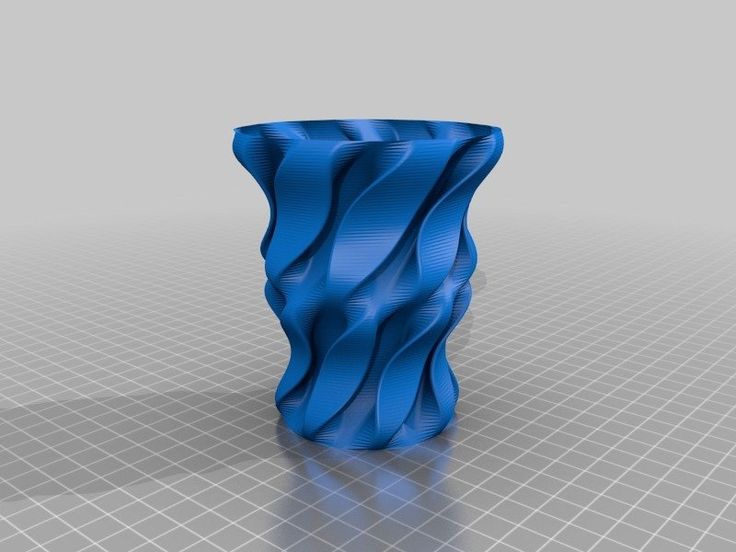 PrusaSlicer быстро завоевал популярность, так как в нем не только сохранены обширные настройки оригинальной программы, но и добавлен ряд полезных функций, отсутствующих в Slic3r.
PrusaSlicer быстро завоевал популярность, так как в нем не только сохранены обширные настройки оригинальной программы, но и добавлен ряд полезных функций, отсутствующих в Slic3r.
Переделанный интерфейс, поддержка фирменных 3D-принтеров под брендом Original Prusa и профили с настройками для работы многими распространенными полимерами — лишь часть улучшений. Дополнительно усовершенствованы алгоритмы генерации опорных структур, добавлены поддержка мультиматериальной 3D-печати и возможность динамической регулировки толщины слоя.
PrusaSlicer умеет обрабатывать модели не только для FDM 3D-принтеров, но и стереолитографических систем, печатающих фотополимерами. Как и в случае с Cura, пользователь может выбрать уровень сложности с соответствующим доступом к тонким настройкам.
Официальный сайт
ideaMaker
Слайсер компании Raise3D оптимизирован под фирменное аддитивное оборудование точно так же, как PrusaSlicer оптимизирован под 3D-принтеры Original Prusa, а Cura — под 3D-принтеры Ultimaker, но это не означает, что его нельзя использовать с системами от сторонних производителей. Организация рабочих процессов и интерфейс несколько сложнее, чем в Cura и PrusaSlicer, но с другой стороны ideaMaker дает возможность настройки индивидуальных слоев и нанесения текстур для кастомизации изделий.
Организация рабочих процессов и интерфейс несколько сложнее, чем в Cura и PrusaSlicer, но с другой стороны ideaMaker дает возможность настройки индивидуальных слоев и нанесения текстур для кастомизации изделий.
Пользователи ideaMaker могут подключаться к облачной платформе и получать доступ к сотням профилей 3D-принтеров и материалов, созданных другими операторами, либо составлять собственную библиотеку настроек.
Добавьте сюда возможность кастомизации опорных структур, деления моделей для более эффективной 3D-печати больших изделий, интегрированные инструменты ремонта полигональных сеток и совместимость с OctoPrint, и получается гибкая, универсальная программа, подходящая для нужд большинства 3D-печатников.
Официальный сайт
ChiTuBox Basic
Это специализированный слайсер для тех, кто использует стереолитографические 3D-принтеры, печатающие фотополимерными смолами. Большинство бюджетных ЖК-масочных стереолитографических (MSLA) 3D-принтеров полагается на материнские платы и прошивки от компании ChiTu Systems, она же разработала и это программное обеспечение.
Пользователи получают контроль над специфичными для этой технологии параметрами, например продолжительностью засветки слоя, а также доступ к заранее подготовленным профилям с настройками для многих популярных 3D-принтеров. Слайсер учитывает такие моменты, как ориентация модели и автоматическое построение опорных структур с возможностью ручной оптимизации.
Официальный сайт
Lychee Slicer
Программа от независимой франко-бельгийской команды Mango 3D, не связанной с производителями 3D-принтеров, но с поддержкой многих популярных стереолитографических 3D-принтеров, в том числе от Elegoo, Anycubic, Phrozen и Creality.
Одна из особенной этой это программы — высокий уровень автоматизации. При желании можно просто нажать на «волшебную» кнопку (она так и называется — Magic), и слайсер сделает все сам: сориентирует модель на платформе, сгенерирует поддержки и так далее. Хотя, тут как повезет: результаты не всегда оптимальны, но обычно адекватны для относительно простых моделей. В противном случае все можно настроить вручную.
В противном случае все можно настроить вручную.
Программа предлагается в бесплатном и платном вариантах. Функционал бесплатной версии немного урезан, но все необходимое в ней есть.
Официальный сайт
Kiri:Moto
Браузерное решение для тех, кому не хватает вычислительных мощностей. Kiri:Moto может подготовить 3D-модели как под 3D-печать, так и под лазерное гравирование или фрезерование. Настройки несколько более примитивны, чем в локально установленных слайсерах, но вполне достаточны для большинства пользователей.
Официальный сайт
IceSL
IceSL — это комбинированное программное обеспечение, сочетающее слайсинг с 3D-моделированием. В левом окне можно редактировать 3D-модели посредством скриптов на языке Lua, что дает возможность параметрического моделирования. С правой стороны отображаются настройки 3D-печати. Новичкам доступны предварительно подготовленные настройки, а опытные пользователи могут воспользоваться такими функциями, как специфичная настройка параметров для отдельных слоев с автоматической градацией промежуточных участков. Например, это позволяет постепенно снижать или, наоборот, повышать плотность заполнения изделия по мере построения, либо постепенно менять толщину слоев.
Например, это позволяет постепенно снижать или, наоборот, повышать плотность заполнения изделия по мере построения, либо постепенно менять толщину слоев.
Официальный сайт
4. Управляющие программы
Управляющие программы предназначены именно для этого — управления рабочими процессами во время 3D-печати. Хотя в практически любой 3D-принтер можно вставить накопитель с G-кодом и нажать на кнопку запуска, это не всегда удобно, особенно когда приходится работать с несколькими 3D-принтерами одновременно, а тем более делать это удаленно. Здесь на помощь и приходят управляющие программы. К тому же, некоторые из них предлагают дополнительный функционал, включая слайсинг и даже редактирование 3D-моделей.
OctoPrint
Программно-аппаратный комплекс с веб-интерфейсом, требующий подключения к 3D-принтеру через микрокомпьютер вроде Raspberry Pi, оснащенный модулем Wi-Fi. Эта система позволяет управлять 3D-принтерами удаленно. OctoPrint принимает G-код практически с любого слайсера и предоставляет возможность визуализации — просмотра файлов до и во время 3D-печати. Как вариант, можно загружать и обрабатывать STL-файлы прямо в OctoPrint.
Как вариант, можно загружать и обрабатывать STL-файлы прямо в OctoPrint.
OctoPrint не только предоставляет все необходимые инструменты для удаленного управления, но и позволяет отслеживать выполняемую работу с помощью уведомлений через различные мессенджеры.
Это полностью бесплатная, опенсорсная программа с множеством плагинов, созданных энтузиастами и доступных на официальном сайте.
Официальный сайт
MatterControl
MatterHackers предлагает свою собственную управляющую программу, слайсер и 3D-редактор в одной упаковке. MatterControl позволяет напрямую управлять и наблюдать за 3D-печатью, слайсить, экспортировать G-код на SD-карты для автономной печати и даже создавать 3D-модели с нуля. Для работы под управлением MatterControl 3D-принтеру потребуется подключение через Wi-Fi или USB.
Интерфейс хорошо структурирован: c левой стороны расположены браузер файлов и библиотека простых геометрических фигур. Что интересно, эти фигуры можно перетащить в 3D-модель и использовать в качестве опорных структур.
Основной функционал доступен в бесплатной базовой версии, продвинутые пользователи могут заплатить за апгрейд до MatterControl Pro.
Официальный сайт
AstroPrint
AstroPrint — это облачная управляющая платформа, позволяющая удаленно мониторить и управлять несколькими 3D-принтерами одновременно, хранить файлы, преобразовывать 3D-модели в G-код и отслеживать статистику рабочих процессов. Функционал варьируется от базового в бесплатной версии до продвинутого с разными уровнями платных подписок.
Для полноценной работы с AstroPrint 3D-принтеру потребуется модуль Wi-Fi. В связке с Raspberry Pi система похожа по функциональности на OctoPrint: можно обрабатывать модели и посылать готовый код на 3D-принтер через веб-интерфейс без необходимости в дополнительном программном обеспечении. Еще один плюс — интеграция с популярными репозиториями 3D-моделей Thingiverse и MyMiniFactory, а также 3D-редакторами 3D Slash и Leopoly.
Официальный сайт
5.
 Программы для визуализации G-кода
Программы для визуализации G-кода
Как быть, если вы нашли у себя старый файл с G-кодом, но понятия не имеете что это и зачем — может быть мусор, а может быть отличная, но давно позабытая модель без понятной маркировки в названии файла? Просмотреть содержимое таких файлов в наглядном виде помогут программы в этом разделе.
UVTools
Это программа сочетает возможность просмотра файлов с редактированием слоев и даже ремонтом моделей для стереолитографической 3D-печати. Программа также может использоваться как плагин для PrusaSlicer, добавляя поддержку фотополимерных 3D-принтеров от сторонних производителей — хотя PrusaSlicer и опенсорсный, поддержка стереолитографических систем пока ограничена фирменным оборудованием. Заодно UVTools позволяет печатать калибровочные образцы для проверки времени засветки и других параметров, что может быть полезно, например, при работе с новыми, еще не опробованными фотополимерами.
Официальный сайт
WebPrinter
Простой браузерный инструмент для быстрого предварительного просмотра G-кода, разработанный той же командой, что создала слайсер и 3D-редактор IceSL. Работает приложение очень просто: переходите по ссылке, заливаете файл с G-кодом и смотрите, как 3D-принтер будет выращивать модель по предоставленным командам. К сожалению, функционал ограничен: например, приложение не предоставляет информацию о настройках температуры. С другой стороны, можно быстро разобраться что это за модель спряталась в файле с непонятным названием.
Работает приложение очень просто: переходите по ссылке, заливаете файл с G-кодом и смотрите, как 3D-принтер будет выращивать модель по предоставленным командам. К сожалению, функционал ограничен: например, приложение не предоставляет информацию о настройках температуры. С другой стороны, можно быстро разобраться что это за модель спряталась в файле с непонятным названием.
Официальный сайт
Gcode Analyzer
Cтарое, но все еще очень способное и популярное веб-приложение для анализа G-кода. 3D-симуляция работает не очень хорошо, зато просмотр 2D и G-кода работают на ура. В режиме 2D можно с удобством просматривать отдельные слои, переходя со слоя на слой и отслеживая траекторию построения шаг за шагом с помощью двух слайдеров. Просмотр G-кода выводит на экран полный список команд, позволяя смотреть что делает та или иная строка кода.
Официальный сайт
Адаптированный перевод статьи The Best Free 3D Printing Software of 2022. Оригинал размещен на сайте All3DP. com.
com.
Сейчас: что такое 3D-печать?
Урок 4: Что такое 3D-печать?
/en/thenow/what-are-self-driven-cars/content/
Что такое 3D-печать?
3D-печать — это процесс, при котором цифровая модель превращается в осязаемый твердый трехмерный объект, обычно путем наложения множества последовательных тонких слоев материала. 3D-печать так быстро стала популярной, потому что она делает производство доступным для большего числа людей, чем когда-либо прежде. Отчасти это связано с ценой (стартовая цена базового 3D-принтера составляет около 300 долларов), а также с небольшими размерами принтеров по сравнению с традиционным производством.
Посмотрите видео ниже, чтобы узнать о процессе 3D-печати.
Как это работает?
Сначала делается виртуальный дизайн объекта. Этот дизайн будет работать как чертеж для 3D-принтера. Виртуальный дизайн создается с использованием программного обеспечения для автоматизированного проектирования (САПР), типа программного обеспечения, которое может создавать точные чертежи и технические иллюстрации. Виртуальный дизайн также можно создать с помощью 3D-сканера, который создает копию существующего объекта, фотографируя его под разными углами.
Этот дизайн будет работать как чертеж для 3D-принтера. Виртуальный дизайн создается с использованием программного обеспечения для автоматизированного проектирования (САПР), типа программного обеспечения, которое может создавать точные чертежи и технические иллюстрации. Виртуальный дизайн также можно создать с помощью 3D-сканера, который создает копию существующего объекта, фотографируя его под разными углами.
После создания виртуальной модели ее необходимо подготовить к печати. Это делается путем разбиения модели на множество слоев с помощью процесса, называемого нарезкой. При нарезке модель разрезается на сотни или даже тысячи тонких горизонтальных слоев с помощью специального программного обеспечения.
После того, как модель была нарезана, срезы готовы для загрузки на 3D-принтер. Это делается с помощью USB-кабеля или соединения Wi-Fi для перемещения нарезанной модели с компьютера на 3D-принтер. Когда файл загружается на 3D-принтер, он считывает каждый фрагмент модели и печатает его слой за слоем.
Как печатаются вещи?
3D-принтер начнет печатать слои материала в процессе, известном как экструзия материала. В зависимости от типа 3D-принтера и используемого материала существует несколько методов экструзии материала.
Чаще всего 3D-принтер имеет сопло, выбрасывающее полужидкий материал, такой как расплавленный пластик, металл или цемент. Экструзионное сопло может перемещаться как в горизонтальном, так и в вертикальном направлениях, поскольку оно точно размещает материал, следуя схеме цифровой модели слой за слоем.
Этот процесс повторяется до тех пор, пока 3D-принтер не воспроизведет каждый слой цифровой модели с экструдированным материалом.
Посмотрите замедленное видео ниже, чтобы увидеть 3D-принтер в действии.
Какие вещи можно делать с помощью 3D-принтеров?
Почти все, что вы можете себе представить, можно превратить в дизайн, который можно распечатать на 3D-принтере. 3D-принтеры помогают дизайнерам, инженерам и даже обычным людям создавать сложные объекты способами, на которые не были способны прежние методы производства.
3D-принтеры помогают дизайнерам, инженерам и даже обычным людям создавать сложные объекты способами, на которые не были способны прежние методы производства.
3D-принтеры используются для создания игрушек, чехлов для телефонов, инструментов, одежды, столов, ламп, гончарных изделий, произведений искусства и даже автомобилей.
Медицина также находит новые способы использования 3D-печати для помощи пациентам. Теперь врачи могут печатать медицинские 3D-модели, которые настолько точны, что хирурги могут по существу тренироваться на 3D-модели пациента, прежде чем фактически оперировать этого пациента. 3D-печатные модели также используются для создания менее дорогих, более прочных и более подходящих протезов для людей, потерявших конечности.
Производство 3D-печати — это быстро развивающаяся отрасль с большим захватывающим потенциалом в будущем. Мы только начали понимать, как 3D-печатные объекты могут сделать нашу жизнь проще, удобнее, безопаснее и здоровее. И поскольку 3D-печать развивается так быстро, как люди могут придумывать новые дизайны для печати, может не пройти много времени, прежде чем мы будем жить в мире, где вы можете 3D-печатать свой обед, сшитую на заказ рубашку или запасные части для ремонта предметов повседневного обихода. все не выходя из собственного дома.
все не выходя из собственного дома.
Продолжать
Предыдущая статья: Что такое беспилотные автомобили?
Следующая статья:Что такое генетически модифицированные организмы (ГМО)?
/en/thenow/what-are-genetically-modified-organisms-gmos/content/
Моделирование для 3D-печати: советы Джереми Ортиса
_Мы пригласили дизайнера и цифрового скульптора Джереми Ортиса (@zbrushninja) поделиться своим топом советы по моделированию для 3D-принтера Form 1+.
У меня традиционное скульпторское прошлое с использованием глины и воска. Для меня использование ZBrush настолько хорошо имитирует лепку из этих традиционных материалов, что почти все мои традиционные навыки и техники были напрямую перенесены в цифровую среду. Меня сразу же зацепило это новое средство цифровой глины.
Как цифровой дизайнер, я знал, что если я хочу перенести свои скульптуры ZBrush в реальный мир, мне нужен принтер с высоким разрешением, который мог бы фиксировать мелкие детали моих скульптур, чтобы я мог использовать свои отпечатки в качестве шаблонов для лепки. или непосредственно в виде единичных серийных прототипов. Form 1+ — единственный настольный 3D-принтер, который предлагает уровень детализации, позволяющий эффективно и точно воспроизводить мои скульптуры с превосходным уровнем детализации и качеством, не уступающим промышленным стереолитографическим принтерам. Все это по цене, которая была в рамках моего бюджета.
или непосредственно в виде единичных серийных прототипов. Form 1+ — единственный настольный 3D-принтер, который предлагает уровень детализации, позволяющий эффективно и точно воспроизводить мои скульптуры с превосходным уровнем детализации и качеством, не уступающим промышленным стереолитографическим принтерам. Все это по цене, которая была в рамках моего бюджета.
Бюст дракона работы Джереми Ортиса, 3D-печать из серой смолы на форме 1+.
Только когда я держал в руке отпечаток головы дракона высотой 20 мм, с деталями настолько мелкими, что на нем были видны точки карандаша, лезвия X-acto и отпечатки пальцев кажутся огромными, что я поразился тому, насколько мощный инструмент я был в моем распоряжении.
Вот 7 советов, которые я считаю полезными при проектировании и моделировании для 3D-печати. Я лично использую ZBrush и Maya для своей работы, но эти советы должны работать в большинстве программ для 3D-моделирования.
1. Сохраняйте коллектор деталей
Для моделистов, работающих в области анимации, иллюстраций или игр, важно помнить одну важную вещь: ваши 3D-отпечатки должны состоять из водонепроницаемых многообразных объемных частей. Всегда проверяйте модель на наличие артефактов, незакрепленных граней или несвариваемых краев и вершин.
Всегда проверяйте модель на наличие артефактов, незакрепленных граней или несвариваемых краев и вершин.
Это означает:
— Нет одномерных плоскостей, оболочек или экструдированных кромок
— Без двухсторонних граней
— Нет самопересекающихся граней
— Без открытых отверстий
— Нет несваренных вершин или ребер
PreForm, бесплатно загружаемое программное обеспечение для 3D-печати Formlabs, имеет автоматические инструменты, которые обеспечивают водонепроницаемость вашей модели.
2. Многообъектные отпечатки
Должна ли моя деталь быть одной непрерывной сеткой? Это вопрос, который возникает у многих начинающих моделистов при создании для 3D-печати. Простой ответ заключается в том, что непрерывная сетка не требуется. Вы можете создавать отпечатки из перекрывающихся или пересекающихся объектов, если все задействованные компоненты являются составными частями.
3. Знайте область сборки
При проектировании детали учитывайте площадь сборки. Однако объем сборки вашего принтера не должен ограничивать размер вашей окончательной модели. Будь креативным! Продуманная планировка области сборки поможет вам получить более крупные отпечатки. Например, расстояние по диагонали сверху вниз в области сборки даст вам самый длинный размер сборки вашего принтера.
Однако объем сборки вашего принтера не должен ограничивать размер вашей окончательной модели. Будь креативным! Продуманная планировка области сборки поможет вам получить более крупные отпечатки. Например, расстояние по диагонали сверху вниз в области сборки даст вам самый длинный размер сборки вашего принтера.
4. Мелкий шрифт и преувеличенные детали
При лепке мелких деталей часто бывает очень полезно слегка преувеличить детали. Это означает создание деталей поверхности с более глубокими надрезами и более выраженной текстурой поверхности. Если возможно, сделайте тонкие детали немного толще, чтобы обеспечить их четкую печать.
5. Сохранить материал
Создание полой модели с использованием оболочки и логических функций, доступных в вашем программном обеспечении для моделирования, сэкономит вам материал смолы. Обязательно сделайте достаточно большое «вентиляционное отверстие», которое соединяется с полой областью с внешней стороны модели, это позволит вытекать неотвержденному материалу.


 thingiverse.com/thing:2806295 — не забудьте выключить поддержку, чтобы проверить реальное качество 3D-печати в её отсутствии. Например, вам нужно напечатать Т-образный соединитель для трубок. Литые изделия делают Т-образной формы. 3D-печать заставляет делать изделие L или даже Λ-образным. Во втором случае можно даже избежать поддержки, а деталь будет прочнее из-за слоев, расположенных под углом 45 градусов к трубкам. Мы, в мастерской настроили слайсеры для каждой машины и спрашиваем клиента о прочностных требованиях, и, в зависимости от этого, выбираем 3D-принтер для печати.
thingiverse.com/thing:2806295 — не забудьте выключить поддержку, чтобы проверить реальное качество 3D-печати в её отсутствии. Например, вам нужно напечатать Т-образный соединитель для трубок. Литые изделия делают Т-образной формы. 3D-печать заставляет делать изделие L или даже Λ-образным. Во втором случае можно даже избежать поддержки, а деталь будет прочнее из-за слоев, расположенных под углом 45 градусов к трубкам. Мы, в мастерской настроили слайсеры для каждой машины и спрашиваем клиента о прочностных требованиях, и, в зависимости от этого, выбираем 3D-принтер для печати. д. Другие толщины заставят 3D-принтер оставить пробел или перелив, что негативно влияет на прочность и внешний вид напечатанной детали.
д. Другие толщины заставят 3D-принтер оставить пробел или перелив, что негативно влияет на прочность и внешний вид напечатанной детали. Иначе надо заказывать либо промышленный 3D-принтер с большой зоной печати, либо использовать склейку, но лучше сборку, так процесс сборки будет контролируем разработчиком, а не мастером 3D-печати.
Иначе надо заказывать либо промышленный 3D-принтер с большой зоной печати, либо использовать склейку, но лучше сборку, так процесс сборки будет контролируем разработчиком, а не мастером 3D-печати. Не хочу тут говорить инженерным языком, но вероятность того, что сложная составная конструкция соберется с первого раза очень низкая. Тут скорее нужно учитывать то, что можно потом механически доработать детали.
Не хочу тут говорить инженерным языком, но вероятность того, что сложная составная конструкция соберется с первого раза очень низкая. Тут скорее нужно учитывать то, что можно потом механически доработать детали.
 Она не будет явно видна, однако кромка получится аккуратной.
Она не будет явно видна, однако кромка получится аккуратной.
Всего комментариев: 0